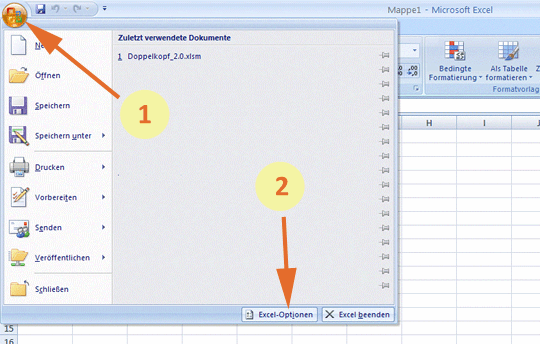Das Doppelkopf-Protokoll
für Excel 2007/ ... /2019/2021
- Aufschreiben ohne Papier -
Kostenlos - Keine Werbung
Aktuelle Version:
Version 1.7.3

Für technisch Interessierte:
Was sind Makros?
In den Anfängen der Tabellenkalkulationsprogramme - und dazu gehört auch Excel - entstand schnell das Bedürfnis, häufig wiederkehrende Arbeitsschritte zu speichern und 'auf Knopfdruck' wieder abrufen zu können. Für die Speicherung dieser Arbeitsschritte wurde so etwas wie eine Programmiersprache entwickelt, so dass jeder Arbeitsschritt in Form eines entsprechenden Befehls dieser Programmiersprache aufgezeichnet wurde und man somit eine ganze Folge von Arbeitsschritten bei Bedarf wieder ablaufen lassen konnte. Eine solche Folge von abrufbaren Arbeitsschritten nennt man ein 'MAKRO'.
Die Programmiersprache wird von Microsoft VBA (= Visual Basic for Applications) genannt und ist außer bei Excel auch bei allen anderen Office-Anwendungen (Word, Powerpoint, Access usw.) anwendbar.
Über die Speicherung von Arbeitsschritten hinaus eröffnet das VBA jedoch eine weitgehend automatische Steuerung der ganzen Excel-Datei. Dies kann - wie z. B. in dieser Doppelkopf-Software geschehen - so weit ausgebaut werden, dass jemand nahezu überhaupt keine Excel-Kenntnisse mehr benötigt, um damit arbeiten zu können. Obwohl es sich um eine Excel-Datei handelt, ist nach dem Öffnen der Doppelkopf-Datei kein einziger spezieller Excel-Menüpunkt mehr zu sehen, sondern nur noch Menüpunkte, die für den Anwender dieser Doppelkopf-Software sinnfällig und selbsterklärend sind.
Alles im Leben hat seine zwei Seiten. So auch die Makros. Man kann sie als nützliche Helfer einsetzen, aber auch als schädliche Software. Deshalb sind in Excel und den anderen Office-Anwendungen Sicherheitsmechanismen eingebaut.
Das Ausführen von Makros ist standardmäßig erst einmal deaktiviert und nur nach Rückfrage und Bestätigung durch den Nutzer werden sie aktiviert. Wenn man allerdings ausschließlich vertrauenswürdige Dateien öffnet, kann man in den Excel-Optionen auch eine Einstellung auswählen, in der alle Makros ohne weitere Rückfrage aktiviert sind
(siehe rechts, Schritt 6).
Was sind Makros?
In den Anfängen der Tabellenkalkulationsprogramme - und dazu gehört auch Excel - entstand schnell das Bedürfnis, häufig wiederkehrende Arbeitsschritte zu speichern und 'auf Knopfdruck' wieder abrufen zu können. Für die Speicherung dieser Arbeitsschritte wurde so etwas wie eine Programmiersprache entwickelt, so dass jeder Arbeitsschritt in Form eines entsprechenden Befehls dieser Programmiersprache aufgezeichnet wurde und man somit eine ganze Folge von Arbeitsschritten bei Bedarf wieder ablaufen lassen konnte. Eine solche Folge von abrufbaren Arbeitsschritten nennt man ein 'MAKRO'.
Die Programmiersprache wird von Microsoft VBA (= Visual Basic for Applications) genannt und ist außer bei Excel auch bei allen anderen Office-Anwendungen (Word, Powerpoint, Access usw.) anwendbar.
Über die Speicherung von Arbeitsschritten hinaus eröffnet das VBA jedoch eine weitgehend automatische Steuerung der ganzen Excel-Datei. Dies kann - wie z. B. in dieser Doppelkopf-Software geschehen - so weit ausgebaut werden, dass jemand nahezu überhaupt keine Excel-Kenntnisse mehr benötigt, um damit arbeiten zu können. Obwohl es sich um eine Excel-Datei handelt, ist nach dem Öffnen der Doppelkopf-Datei kein einziger spezieller Excel-Menüpunkt mehr zu sehen, sondern nur noch Menüpunkte, die für den Anwender dieser Doppelkopf-Software sinnfällig und selbsterklärend sind.
Alles im Leben hat seine zwei Seiten. So auch die Makros. Man kann sie als nützliche Helfer einsetzen, aber auch als schädliche Software. Deshalb sind in Excel und den anderen Office-Anwendungen Sicherheitsmechanismen eingebaut.
Das Ausführen von Makros ist standardmäßig erst einmal deaktiviert und nur nach Rückfrage und Bestätigung durch den Nutzer werden sie aktiviert. Wenn man allerdings ausschließlich vertrauenswürdige Dateien öffnet, kann man in den Excel-Optionen auch eine Einstellung auswählen, in der alle Makros ohne weitere Rückfrage aktiviert sind
(siehe rechts, Schritt 6).
ANLEITUNG: MAKROS AKTIVIEREN
Die nachfolgenden Bilder gelten für Excel 2010/2013/2016/2019.
Für Excel 2007 weichen die Schritte 1 und 2 etwas ab (siehe letztes Bild).
Zunächst eine neue oder irgendeine Excel-Datei öffnen, jedoch nicht die Doppelkopf-Datei.
Dann links oben auf 'DATEI' klicken (Schritt 1, erstes Bild) und die Schritte 2 bis 6 ausführen.
HINWEIS: Das "Trust Center" in Schritt 3 wird in manchen Versionen auch "Vertrauensstellungscenter" genannt!
Die nachfolgenden Bilder gelten für Excel 2010/2013/2016/2019.
Für Excel 2007 weichen die Schritte 1 und 2 etwas ab (siehe letztes Bild).
Zunächst eine neue oder irgendeine Excel-Datei öffnen, jedoch nicht die Doppelkopf-Datei.
Dann links oben auf 'DATEI' klicken (Schritt 1, erstes Bild) und die Schritte 2 bis 6 ausführen.
HINWEIS: Das "Trust Center" in Schritt 3 wird in manchen Versionen auch "Vertrauensstellungscenter" genannt!
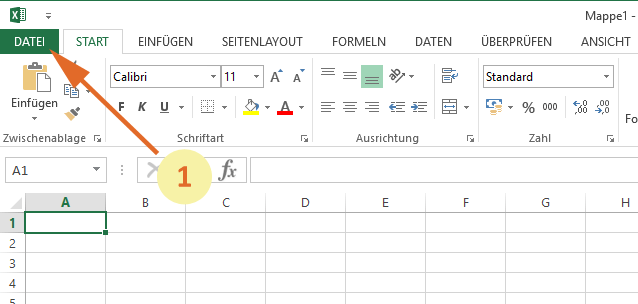
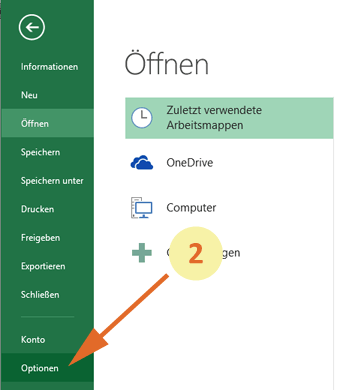
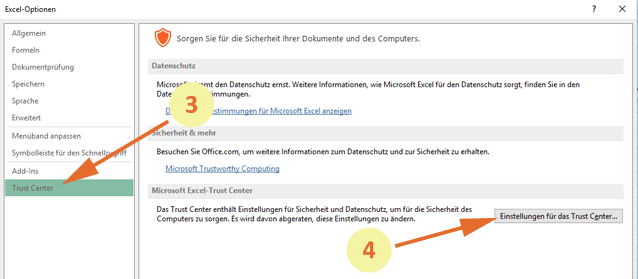
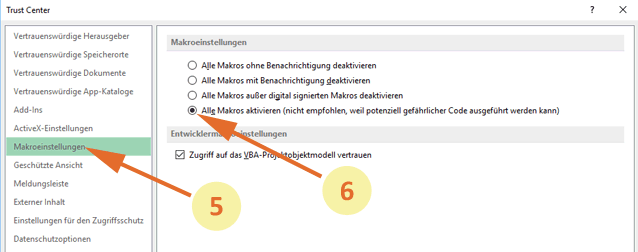
Zweimal auf 'OK' klicken und ...
Das war's!
Im letzten Schritt kann man auch die zweite Option von oben wählen ("Alle Makros mit Benachrichtigung deaktivieren"). Nur muss man dann nach jedem Öffnen der Doppelkopf-Datei zusätzlich auf "Inhalt aktivieren" klicken:
Im letzten Schritt kann man auch die zweite Option von oben wählen ("Alle Makros mit Benachrichtigung deaktivieren"). Nur muss man dann nach jedem Öffnen der Doppelkopf-Datei zusätzlich auf "Inhalt aktivieren" klicken:

SCHRITTE 1 UND 2 FÜR EXCEL 2007
Für Excel 2007 sehen die Schritte 1 und 2 etwas anders aus (siehe nächstes Bild).
Die Schritte 3 bis 6 sind genauso wie oben gezeigt.
Für Excel 2007 sehen die Schritte 1 und 2 etwas anders aus (siehe nächstes Bild).
Die Schritte 3 bis 6 sind genauso wie oben gezeigt.